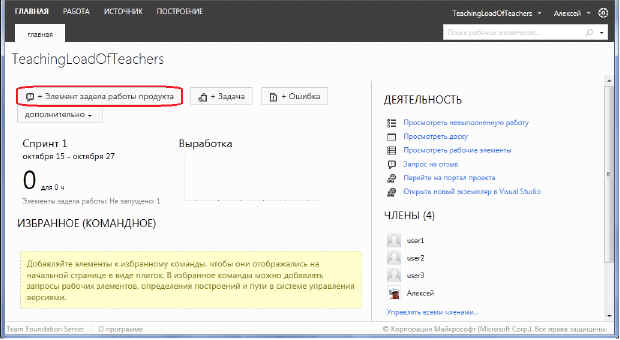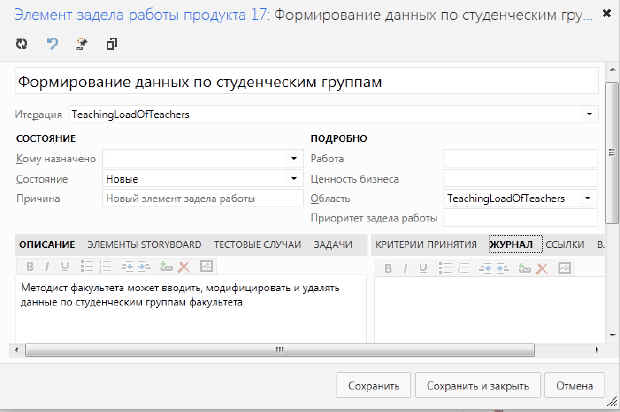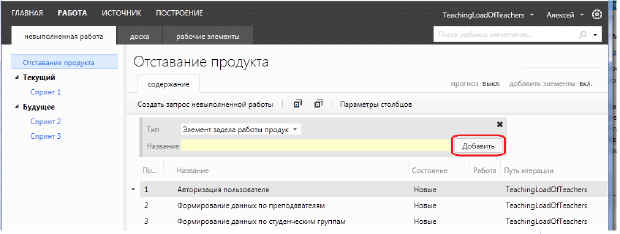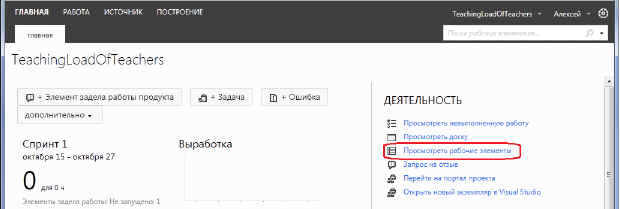Разработка требований к программному приложению - часть 1
Создание пользовательских требований с помощью Team Web Access
При использовании Team Web Access для формирования требований пользователя откройте страницу командного проекта (http://localhost:8080/tfs/DefaultCollection/TeachingLoadOfTeachers), которая представлена на рис. 7.7, и щелкните на кнопке Элемент задела работы продукта.
В диалоговом окне Элемент задела работы продукта введите наименование требования и краткое описание ( рис. 7.8). По окончанию ввода данных нажмите кнопку Сохранить и закрыть.
Для просмотра сформированного списка пользовательских требований на главной странице проекта выберите ссылку Просмотреть невыполненную работу ( рис. 7.9).
Список пользовательских требований отображается на вкладке невыполненная работа ( рис. 7.10). Данная вкладка может использоваться для создания новых требований пользователя. Для добавления нового элемента задела работы продукта нажмите кнопку Добавить.
Пользовательское требование формируется в диалоговом окне Элемент задела работы продукта ( рис. 7.11).
После сохранения нового Элемента задела работы продукта он появляется в списке Отставание продукта на закладке содержание ( рис. 7.12).
Созданные рабочие элементы можно просмотреть выбрав ссылку Просмотреть рабочие элементы на главной странице проекта ( рис. 7.13).
На вкладке рабочие элементы отображается список созданных пользовательских требований ( рис. 7.14). На данной вкладке можно создать новый рабочий элемент, щелкнув на ссылке Создание и выбрав из выпадающего списка необходимый тип рабочего элемента, например Элемент задела работ продукта.
Задание
- Изучить теоретический материал.
- Для разрабатываемого проекта создать пользовательские требования, используя Visual Studio, Team Web Access.